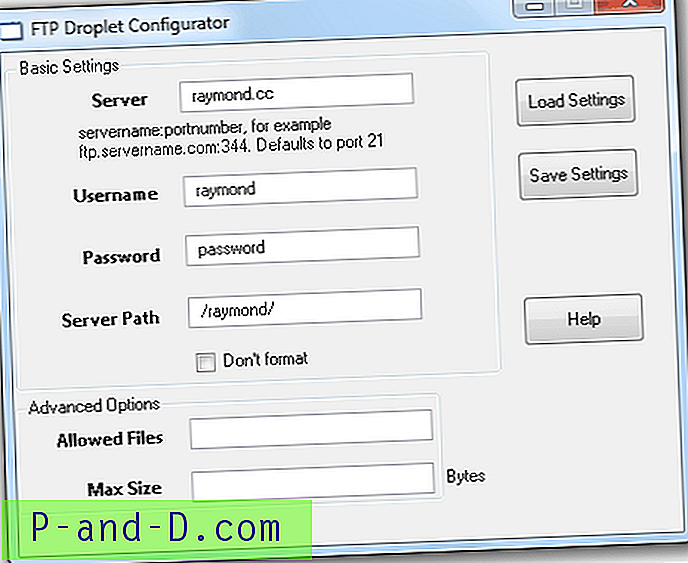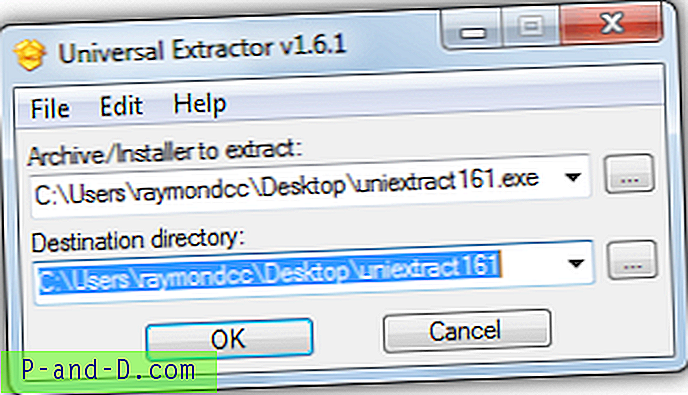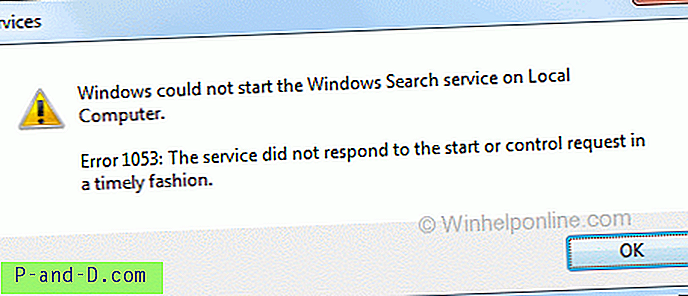Une fonctionnalité qui était utile dans les versions de Windows antérieures à XP était que vous pouviez simplement retirer un disque dur sur lequel Windows était installé et le connecter à un autre ordinateur. Lorsqu'il le démarre, il recommence à détecter et à réinstaller tous les pilotes de périphérique. Lorsque vous changez la carte mère ou déplacez votre disque dur sur lequel Windows XP est installé sur un autre ordinateur, préparez-vous à obtenir des redémarrages en boucle sans fin ou le célèbre écran bleu de la mort (BSOD). L'erreur sera généralement une erreur STOP 7B qui est liée à un problème avec le contrôleur de disque dur.
Ce problème est souvent simplement dû au fait que le contrôleur de stockage utilisé par Windows XP nécessite un pilote différent en fonction du type de contrôleur de disque dur sur la carte mère. Si l'ancien contrôleur utilise un pilote et que le nouveau contrôleur nécessite un pilote différent, XP essaie de démarrer avec l'ancien pilote et affiche l'écran bleu car le mauvais pilote tente de se charger. La console de récupération ou même le mode sans échec ne sont pas utilisables car Windows ne peut rien démarrer sans le logiciel approprié pour le contrôleur. Le seul véritable espoir que vous avez de ce problème ne se produit pas est d'utiliser une carte mère avec exactement le même chipset pour le contrôleur de disque dur.

Après toutes ces années depuis la sortie de Windows XP, il n'est toujours pas simple de déplacer un disque dur et une partition Windows XP vers un autre ordinateur sans obtenir un écran bleu. Il existe des moyens plus simples de le faire, bien qu'ils coûtent beaucoup d'argent. Étonnamment, une grande proportion de sites Web sur Internet (y compris Microsoft) vous diront que la seule solution est d'effectuer une installation de réparation ou même d'effacer complètement votre installation XP avec un format et de la réinstaller. Heureusement, il existe des moyens de contourner le problème. Vous pouvez tout d'abord éviter ce problème avant de déplacer XP vers le nouvel ordinateur ou la nouvelle carte mère si vous savez quoi faire, et deuxièmement, le problème peut toujours être résolu même après avoir déplacé XP vers la nouvelle configuration matérielle. Voici comment procéder.
Avant de déplacer le disque dur ou de retirer l'ancienne carte mère
C'est évidemment la méthode beaucoup plus préférable car elle vous empêchera d'avoir les problèmes après le passage au nouveau matériel et ne nécessite l'utilisation d'aucun logiciel supplémentaire.
1. Accédez au Panneau de configuration et ouvrez Système.
2. Cliquez sur l'onglet Matériel, puis sur le bouton Gestionnaire de périphériques.
3. Dans le Gestionnaire de périphériques, développez «Contrôleurs IDE ATA / ATAPI» en cliquant sur le signe +.
4. Cliquez avec le bouton droit sur le PREMIER contrôleur dans la liste et sélectionnez Mettre à jour le pilote, il doit s'agir de celui portant un nom de fabricant, tel que VIA ou Intel, etc.
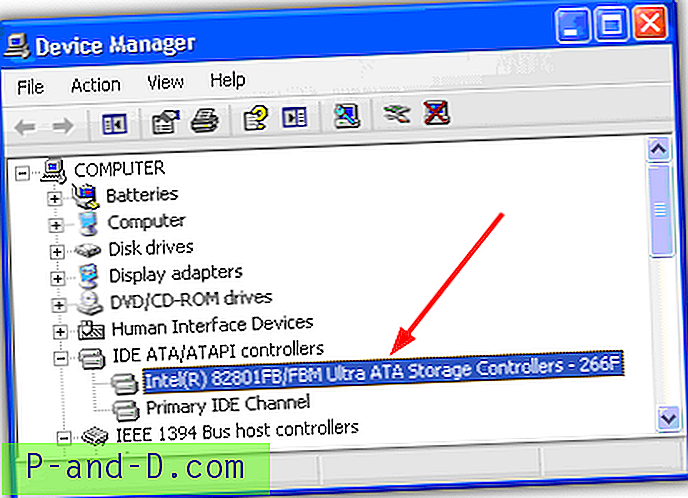
5. Sélectionnez «Non, pas cette fois» lorsqu'on lui a demandé «Windows peut-il se connecter à Windows Update pour rechercher des logiciels?» et cliquez sur Suivant.
6. Sélectionnez «Installer à partir d'une liste ou d'un emplacement spécifique (avancé)» et cliquez sur Suivant.
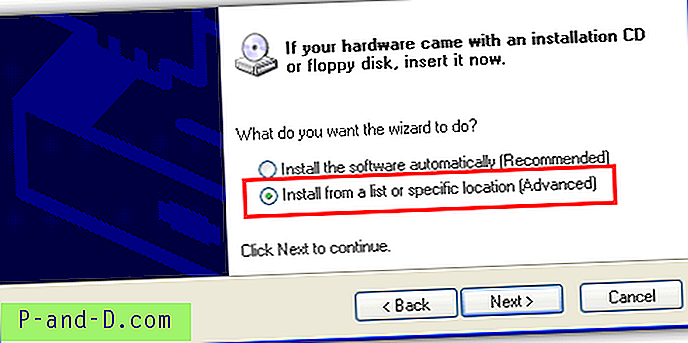
7. Sélectionnez «Ne pas rechercher. Je choisirai le pilote à installer »et cliquez sur Suivant.
8. Sélectionnez «Contrôleur IDE PCI double canal standard» et cliquez sur Suivant.
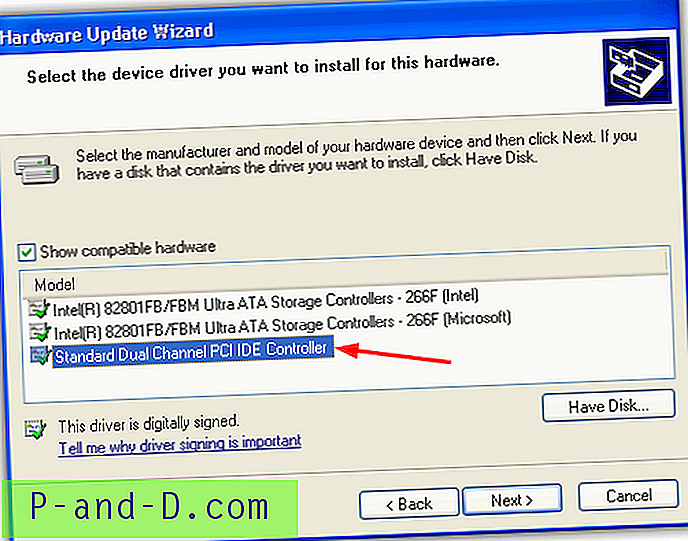
9. Cliquez sur Non lorsque vous demandez de redémarrer. Maintenant, éteignez l'ordinateur, retirez le disque dur et installez-le sur un autre ordinateur, ou remplacez l'ancienne carte mère. Comme vous l'avez probablement compris, cette solution rétablit simplement le pilote sur le pilote de contrôleur Microsoft standard que vous auriez sur une installation propre. Notez que cette méthode n'aidera pas si vous essayez d'utiliser le lecteur XP sur un système cible compatible AHCI. Vous devez vous assurer que le BIOS est réglé sur le mode IDE ou SATA standard.
À la page 2, nous vous montrerons la solution si vous avez déjà connecté le disque dur XP à la carte mère / au système cible.
1 2Suivant › Voir tout